Ubuntu 및 Fedora에 최신 LXQt 0.13 데스크탑을 설치하는 방법
LXQt는 LXDE 및 Razor Qt 프로젝트의 인기 구성 요소로 개발된 LXQt는 무료, 오픈 소스, 가볍고 빠른 Linux용 데스크톱 환경입니다. 및 BSD 배포판. 낮은 시스템 리소스 활용도, 우아하고 깔끔한 사용자 인터페이스 등 LXDE 데스크탑에서 빌려온 몇 가지 훌륭하고 잘 알려진 기능이 함께 제공됩니다.
또한 뛰어난 속성 중 하나는 데스크탑 사용성 요구 사항을 충족하는 높은 수준의 사용자 정의입니다. Knoppix, Lubuntu 및 기타 잘 알려지지 않은 일부 Linux 배포판의 기본 데스크톱 환경은 기본 데스크톱 환경이었습니다.
참고: LXQt는 처음에는 LXDE의 후속 제품이 될 예정이었지만 현재로서는 두 데스크탑 모두 환경은 당분간 공존할 것이며 중요한 것은 LXDE보다 LXQt를 향한 개발 활동이 더 많다는 것입니다.
LXQt 데스크탑 기능
다음은 몇 가지 중요한 구성 요소와 추가 기능입니다.
- pcmanfm-qt 파일 관리자, PCManFM 및 libfm용 Qt 포트
- lxterminal, 터미널 에뮬레이터
- lxsession 세션 관리자
- lxqt-runner, 빠른 애플리케이션 실행기
- 통합된 에너지 절약 구성요소와 함께 배송됩니다.
- 여러 국제 언어 지원
- 다른 많은 사소한 기능과 함께 여러 키보드 단축키를 지원합니다.
상대적으로 새로운 데스크톱 환경의 최신 버전은 LXQt 0.17.0이며, 아래 나열된 몇 가지 개선 사항이 포함되어 있습니다.
- Qt 5.11을 기반으로 구축된 패키지입니다.
- 향상된 libfm-qt 파일 관리자.
- qps와 screengrab은 이제 LXQt 우산 아래에 있습니다.
- 메뉴 관련 메모리 누수가 수정되었습니다.
- LXQtCompilerSettings가 개선되었습니다.
- 새로운 lxqt 테마 구성요소.
- 종료/재부팅 등을 위한 종료 세션이 개선되었습니다.
Ubuntu Linux에 LXQt 데스크탑을 설치하는 방법
최신 LXQt 버전은 기본 Ubuntu 저장소에서 사용할 수 없지만 Ubuntu 20.04 LTS에서 최신 LXQt 데스크톱 버전을 사용해 보는 가장 쉬운 방법은 다음 명령을 사용하는 것입니다.
sudo apt-get update
sudo apt install lxqt sddm
설치가 완료되면 현재 세션에서 로그아웃하거나 시스템을 다시 시작할 수 있습니다. 그런 다음 아래 이미지에 표시된 대로 로그인 인터페이스에서 LXQt 데스크톱을 선택합니다.
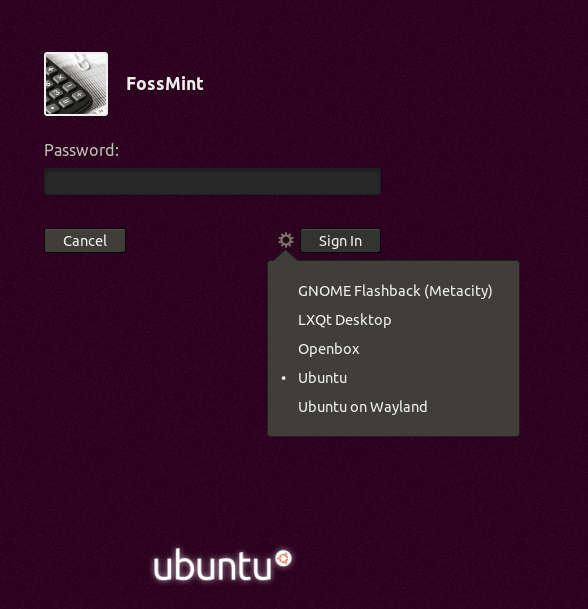

Fedora Linux에 LXQt 데스크탑 설치
Fedora 22부터 LXQt 패키지는 기본 Fedora 저장소에 포함되며 표시된 대로 yum 또는 dnf를 사용하여 설치할 수 있습니다.
dnf install @lxqt
설치 후 그림과 같이 현재 세션에서 로그아웃하고 LXQt 세션으로 다시 로그인하세요.
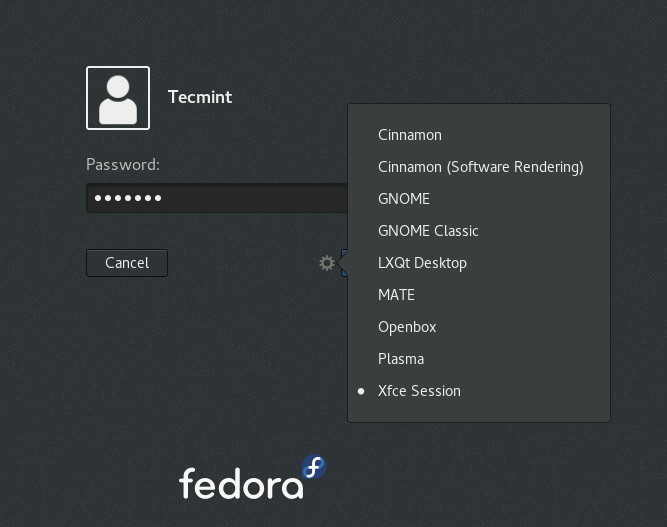
다음 스크린샷에서 공식 Fedora 저장소에는 여전히 LXQT 0.16.0이 있습니다.

Ubuntu 및 Fedora에서 LXQt 데스크탑을 제거하는 방법
시스템에서 LXQt 데스크탑을 더 이상 원하지 않는 경우 아래 명령을 사용하여 제거하십시오.
-------------------- On Ubuntu --------------------
sudo apt purge lxqt sddm
sudo apt autoremove
-------------------- On Fedora --------------------
dnf remove @lxqt
지금은 이것이 전부입니다. 우리에게 알리고 싶은 피드백이나 제안이 있으면 아래 댓글 섹션을 사용하고 항상 Tecmint에 연결되어 있다는 것을 기억하세요.